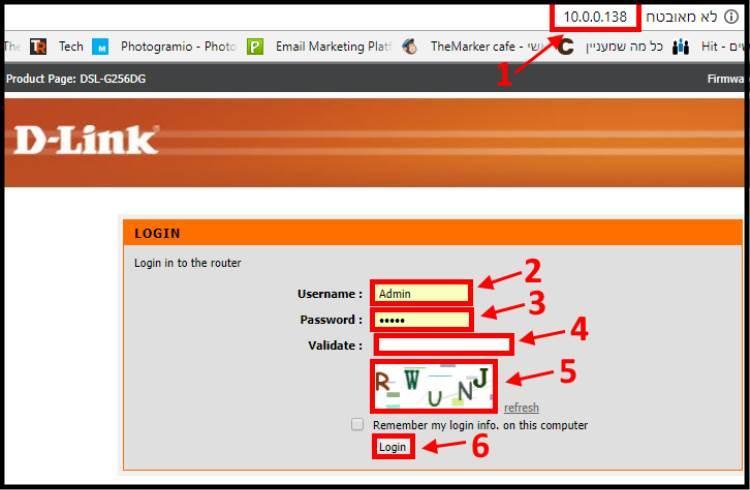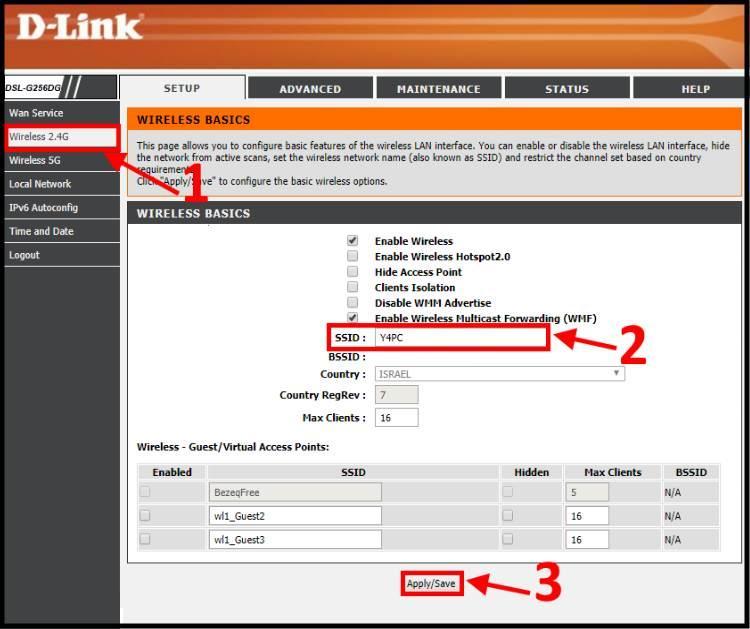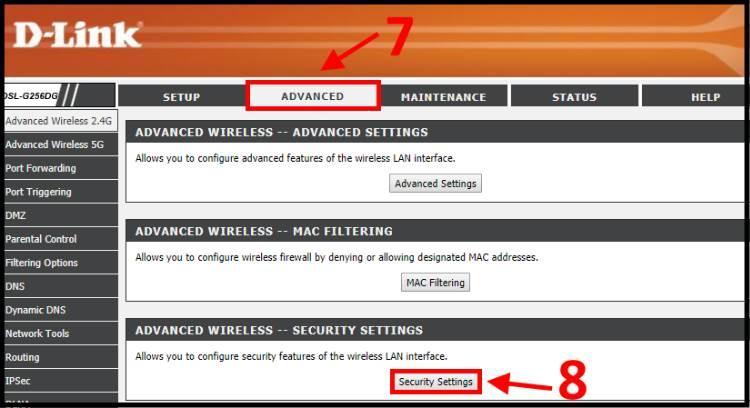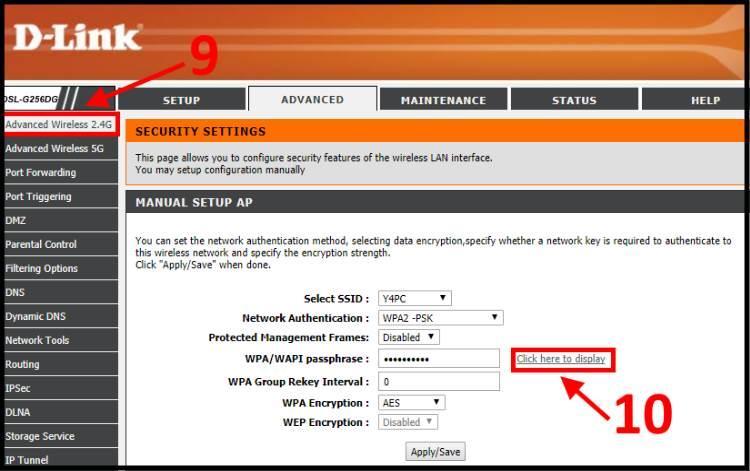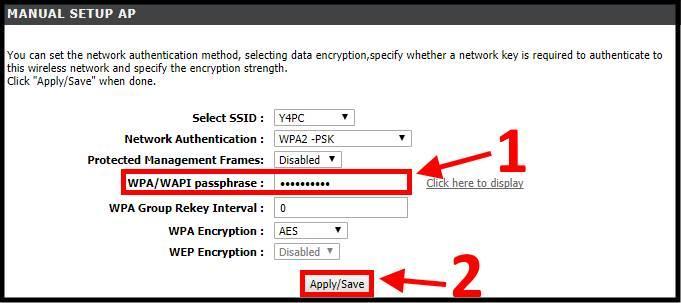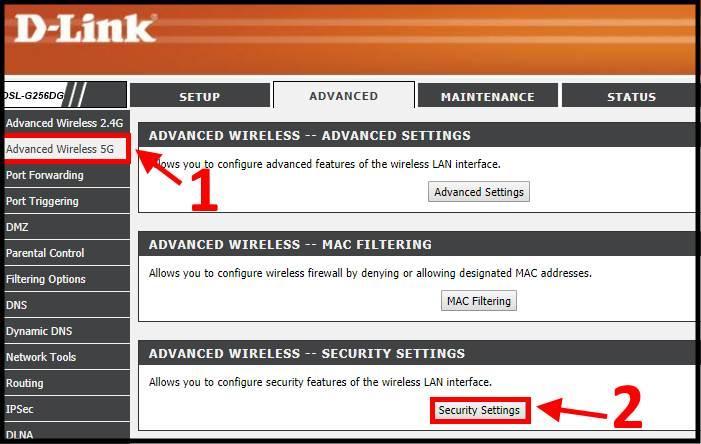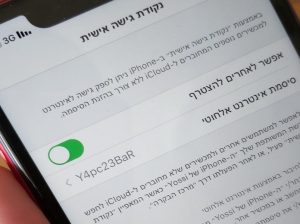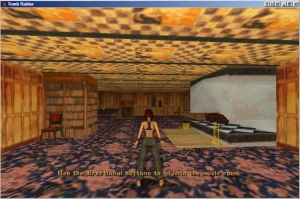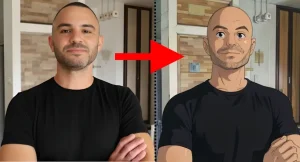שינוי שם לרשת האלחוטית
נתחיל עם שינוי השם לרשתות האלחוטיות שהראוטר משדר, גם ל- 2.4GHz וגם ל- 5GHz. אם השם של הרשת האלחוטית שלכם כבר מוכר בכל הבניין ואתם רוצים לשנות אותו לשם אחר, תוכלו לעשות זאת בקלות על ידי ביצוע השלבים הבאים:
1. היכנסו לדפדפן ובשורת הכתובת הקלידו 10.0.0.138, לאחר מכן לחצו על מקש האנטר –> בשדה Username הקלידו את המילה Admin, בשדה Password הקלידו שוב את המילה Admin ובשדה Validate הקלידו את קוד האבטחה אשר מופיע בתיבה מתחת –> לאחר מכן הקליקו על Login להתחברות.
הערה: כל פעולה שתבצעו בראוטר או במחשב בעקבות מדריך זה היא על אחריותכם בלבד. לפני שאתם משנים את ההגדרות של הרשת האלחוטית אנו ממליצים להתחבר לראוטר באמצעות כבל רשת ולא בחיבור אלחוטי.
התחברות לממשק של הראוטר
2. בחלון הראשי של ממשק הראוטר הקליקו על האפשרות Wireless 2.4G –> בשדה SSID תוכלו לראות את השם הנוכחי של הרשת האלחוטית שהראוטר משדר בתדר 2.4GHz, כדי לשנות אותה פשוט הקלידו שם חדש לפי בחירתכם ולאחר מכן הקליקו על Apply/Save לאישור.
3. כדי לשנות את השם של הרשת האלחוטית שהראוטר משדר בתדר 5GHz פשוט הקליקו על האפשרות Wireless 5G אשר נמצאת בתפריט השמאלי בדף הראשי ולאחר מכן בצעו את אותם שלבים בידיוק כמו שעשיתם בסעיף 2.
קחו בחשבון שלאחר שתשנו את השם של הרשת האלחוטית, כל המכשירים והמחשבים בבית או במשרד שמחוברים לראוטר בחיבור אלחוטי יתנתקו באופן אוטומטי מהרשת ותצטרכו לחבר אותם מחדש.
צפייה בסיסמא או הגדרת סיסמא חדשה ברשת האלחוטית
אז בכדי לצפות בסיסמא של הרשת האלחוטית או להחליף אותה תצטרכו קודם כל להיכנס לממשק של הראוטר, כך תעשו זאת:
1. היכנסו לדפדפן ובשורת הכתובת הקלידו 10.0.0.138, לאחר מכן לחצו על מקש האנטר –> בשדה Username הקלידו את המילה Admin, בשדה Password הקלידו שוב את המילה Admin ובשדה Validate הקלידו את קוד האבטחה אשר מופיע בתיבה מתחת –> לאחר מכן הקליקו על Login להתחברות.
הערה: כל פעולה שתבצעו בראוטר או במחשב בעקבות מדריך זה היא על אחריותכם בלבד.
התחברות לממשק של הראוטר
2. בחלון הראשי של ממשק הראוטר הקליקו על האפשרות ADVANCED –> בחלון שנפתח בחרו באפשרות Security Settings.
הגדרות אבטחה מתקדמות
3. כעת בחלון שנפתח הקליקו על האפשרות Advanced Wireless 2.4G –> לאחר מכן הקליקו על Click here to display והסיסמא של הרשת האלחוטית שהראוטר משדר בתדר 2.4GHz תופיע בחלון חדש.
צפייה בסיסמא של הרשת האלחוטית 2.4GHz
4. אם תרצו לשנות את הסיסמא של הרשת האלחוטית שהראוטר משדר בתדר 2.4GHz הקלידו את הסיסמא החדשה בשדה המתאים ולאחר מכן הקליקו על Apply/Save.
שינוי הסיסמא של הרשת האלחוטית 2.4GHz
5. כעת תוכלו לשנות גם את הסיסמא של הרשת האלחוטית שהראוטר משדר בתדר 5GHz (רק אם תרצו, אתם לא חייבים) –> הקליקו על האפשרות Advanced Wireless 5G –> לאחר מכן הקליקו על האפשרות Security Settings.
הגדרות אבטחה מתקדמות תדר 5GHz
סרטון המציג כיצד לשנות את שם הרשת האלחוטית והסיסמא בראוטר של בזק D Link DSL G256DG
5. בחלון שנפתח תוכלו לראות את הסיסמא על ידי הקלקה על Click here to display בידיוק כמו שעשיתם בסעיף 3. את הסיסמא של תדר 5GHz ניתן לשנות בידיוק באותה דרך כפי שמוסבר בסעיף 4.
לא משנה איזה שינוי עשיתם, אם זה לשנות את השם של הרשת האלחוטית או אם עדכנתם את הסיסמא שלה, אל תשכחו לעדכן את כל בני הבית או החברים למשרד בפרטים החדשים כדי שגם הם יוכלו להתחבר ולגלוש ברשת האלחוטית המשותפת.